ジョブ キューのエントリが失敗したときに外部通知を受け取る
| 有効対象 | パブリック プレビュー | 一般提供 |
|---|---|---|
| ユーザー向けで、管理者、作成者、またはアナリストによる有効化/構成が必要 |  2024 年 10 月 1 日 2024 年 10 月 1 日 |
 2024 年 11 月 1 日 2024 年 11 月 1 日 |
ビジネス バリュー
タスク、レポート、またはバッチ プロセスを完了するには、長い時間がかかる場合があります。 その間のユーザーの生産性を維持するため、企業は多くの場合、バックグラウンドでプロセスを実行する Business Central のジョブ キューを使用します。 何らかの問題が発生して重要なバックグラウンド プロセスが停止したり、何らかの理由でスケジュールされなかったりした場合、問題の通知を受け取ると、迅速に対応して解決できます。
機能の詳細
ジョブ キューの処理に関する問題の通知を受け取るには、まず、アシスト セットアップ ページでジョブ キュー通知の設定支援セットアップ ガイドを実行します。 このガイドを使用して通知をセットアップできます。 「ジョブ キューのバックグラウンド処理に関する問題について通知を受け取る」リリース計画で説明されている手順に従います。
2 番目のステップで次へを選択して、通知の送信方法を指定します。 製品内通知に加え、ビジネス イベントで通知を制御する (プレビュー) トグルをオンにすると、外部ビジネス イベントによる通知の管理を選択することもできます。
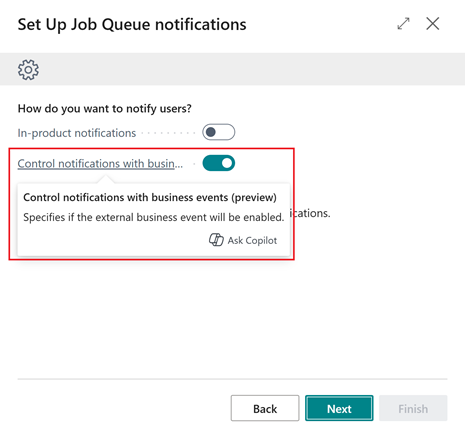
4 番目のステップで次へを選択してガイドを終了すると、ジョブ キュー失敗外部ビジネス イベントが送信されたときに通知を送信する Power Automate フローが設定されます。
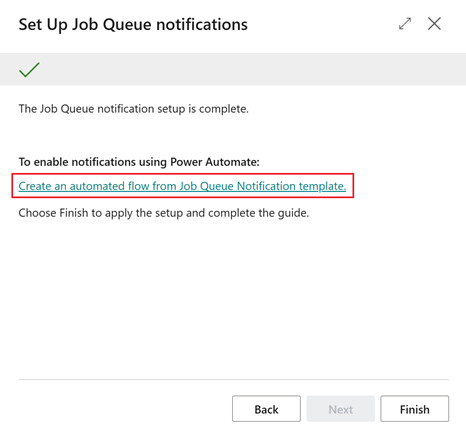
ジョブ キュー通知テンプレートから自動フローを作成するを選択し、ジョブ キュー エントリ ページを開きます。 ジョブ キュー エントリ ページで、自動化、Power Automate、自動フローの作成を選択し、フローの作成ページを開きます。 フローの作成ページには、Business Central のジョブ キューが失敗した場合に Outlook または Teams で通知するテンプレートが含まれています。
フローの作成ページで、Business Central、Outlook、Teams または任意の組み合わせアプリとの接続を設定します。 フローのパラメーターを設定するには、次へを選択します。または、テンプレートに基づいて作成されたフローをニーズに合うように編集するには、詳細モードで編集するを選択します。
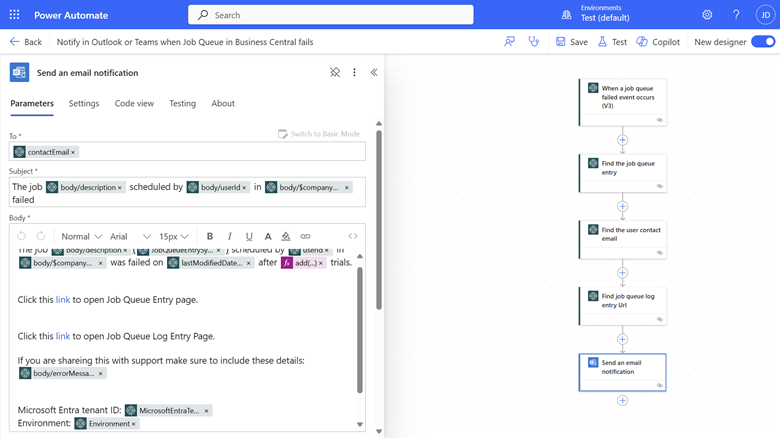
通知設定を適用するには、完了を選択します。
関連項目
ジョブ キューを使用してタスクをスケジュールする (ドキュメント)